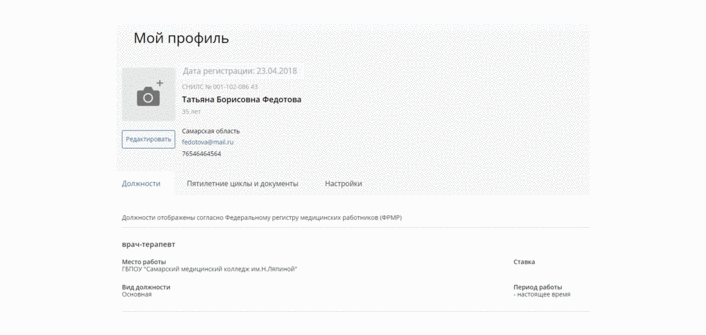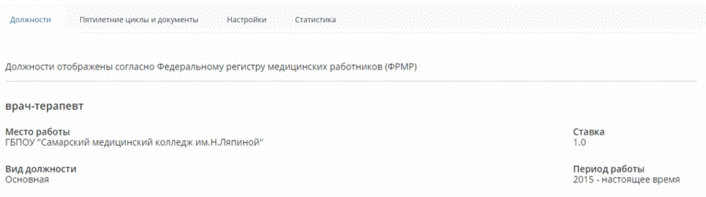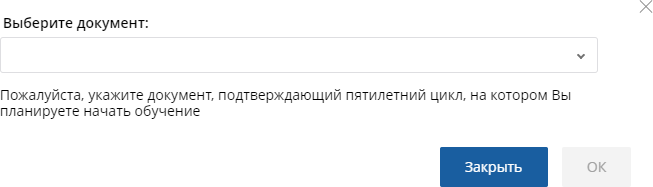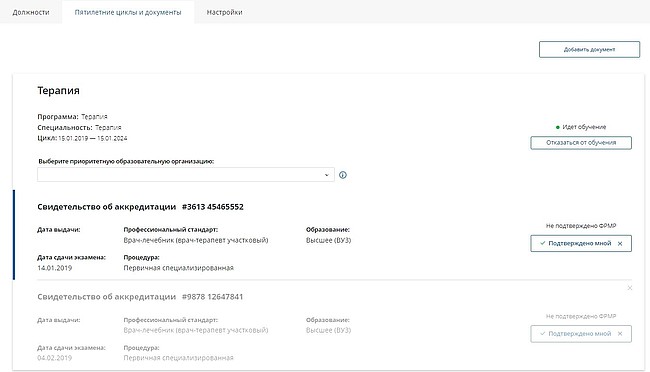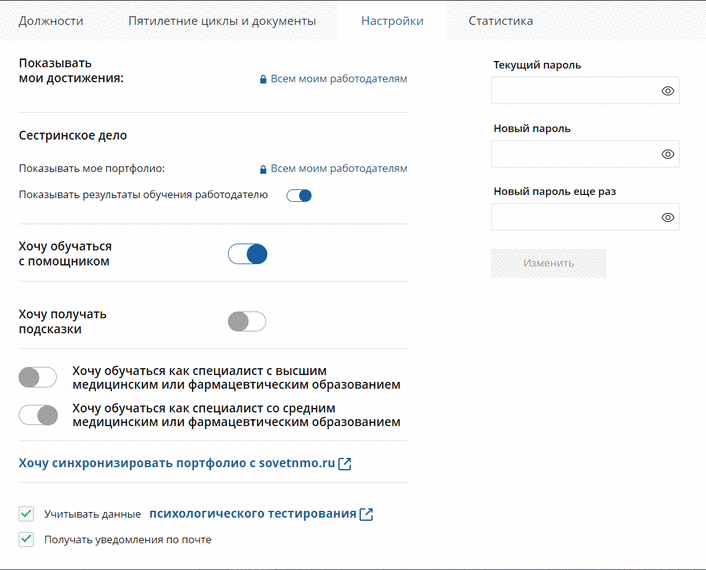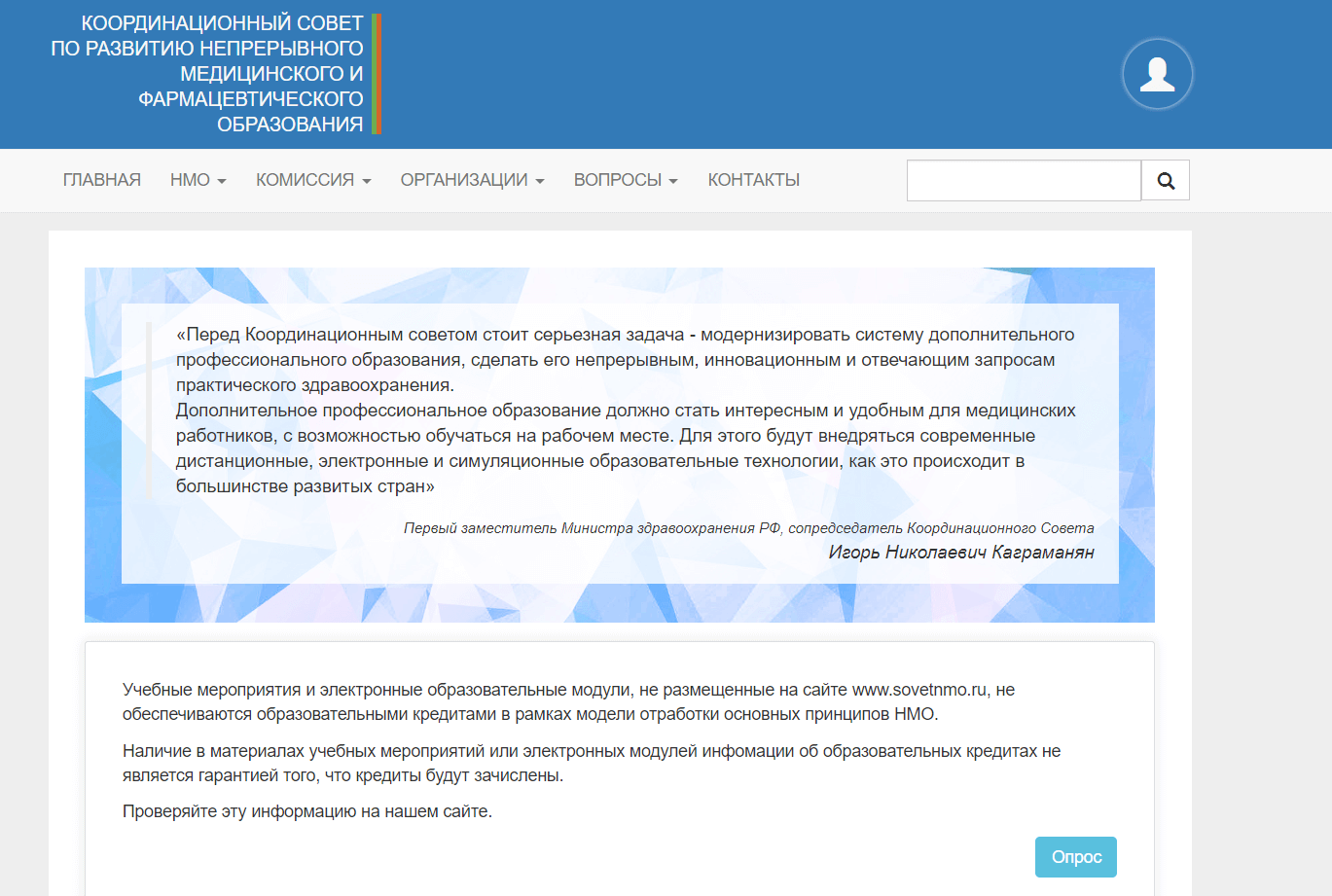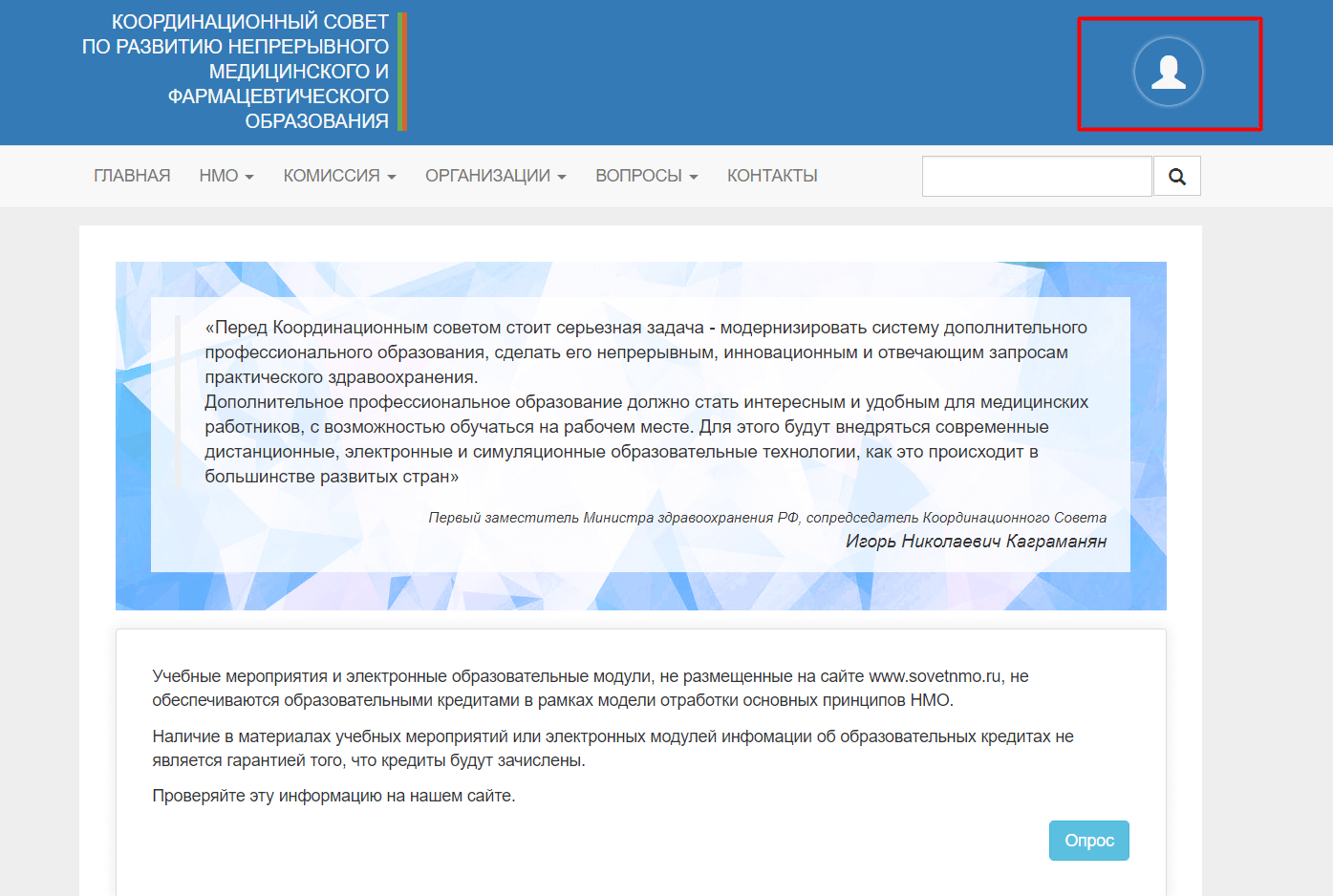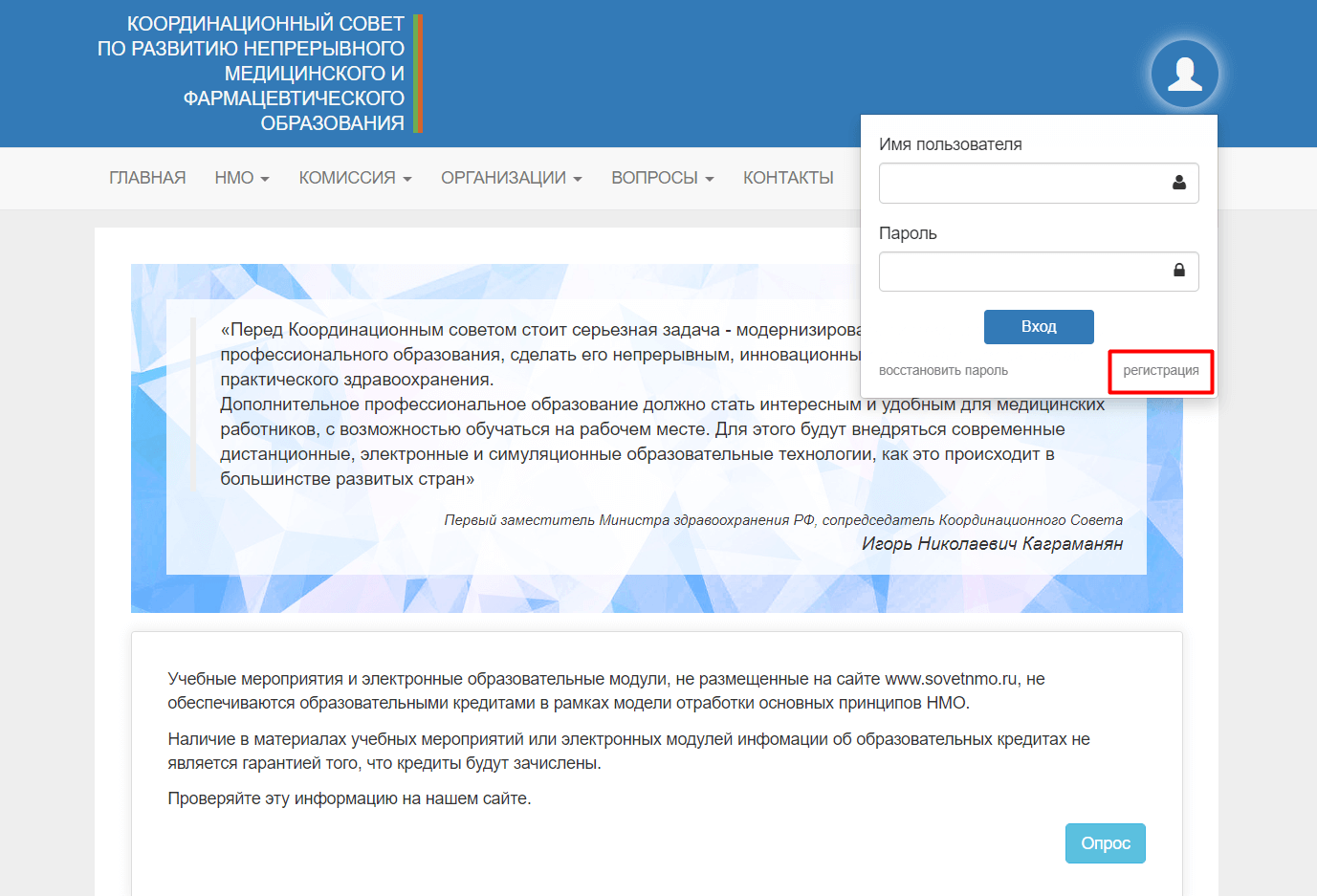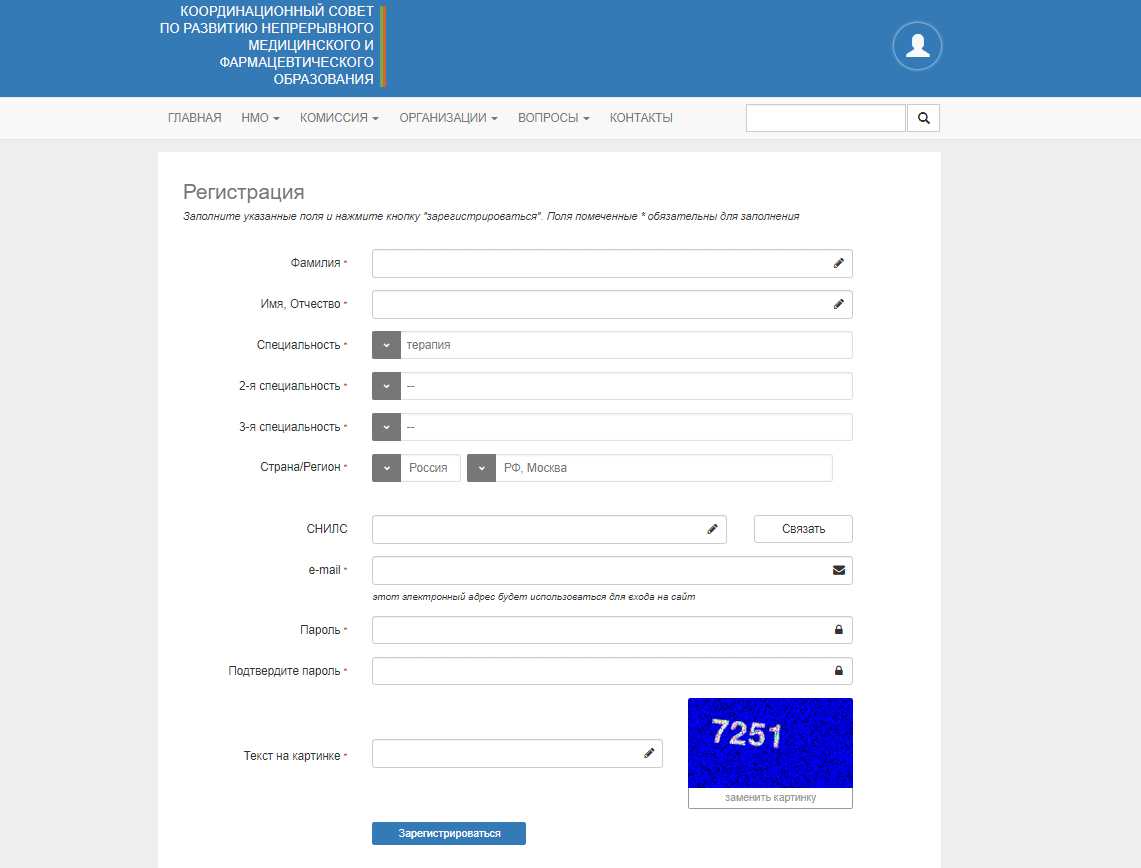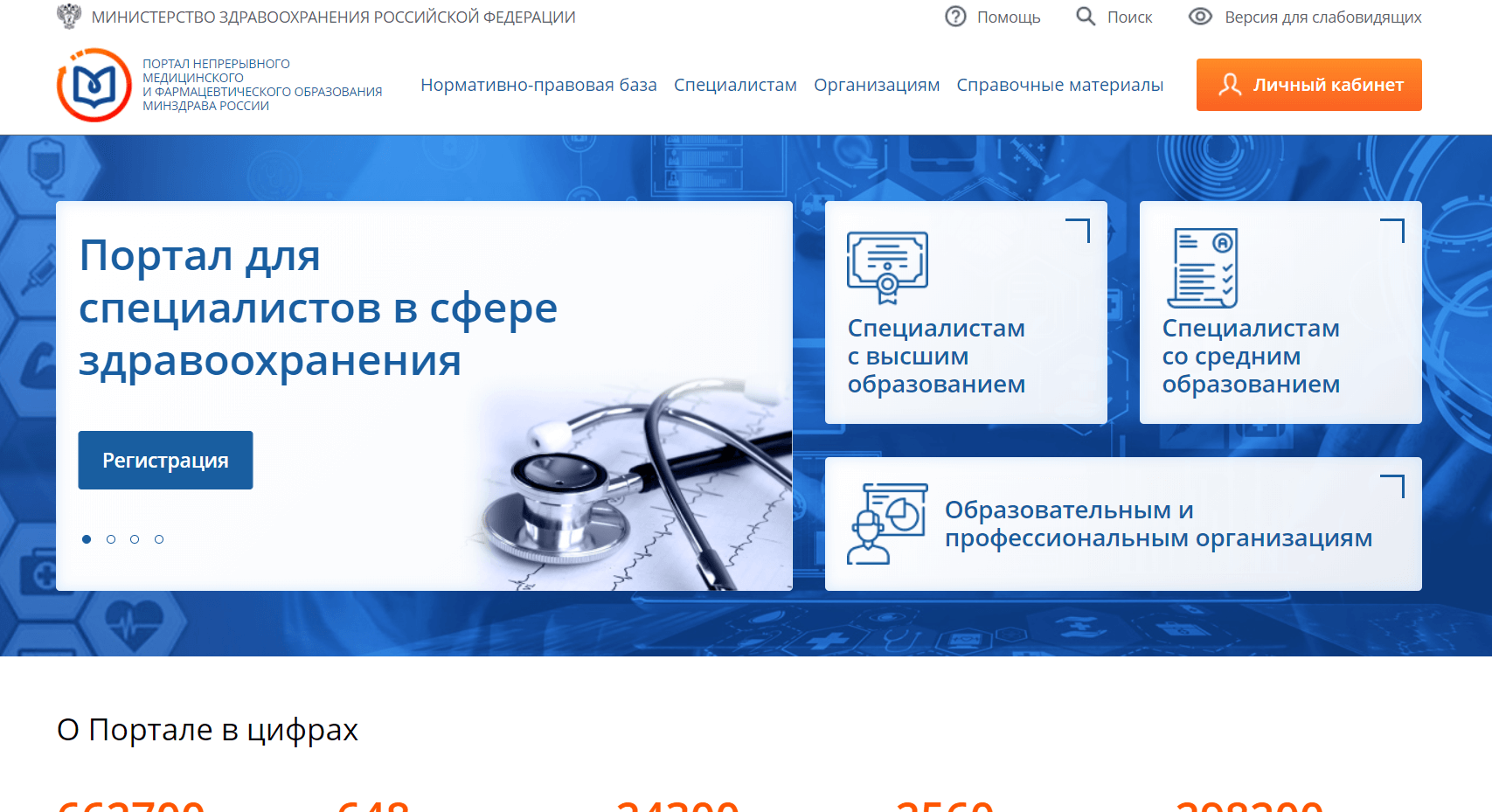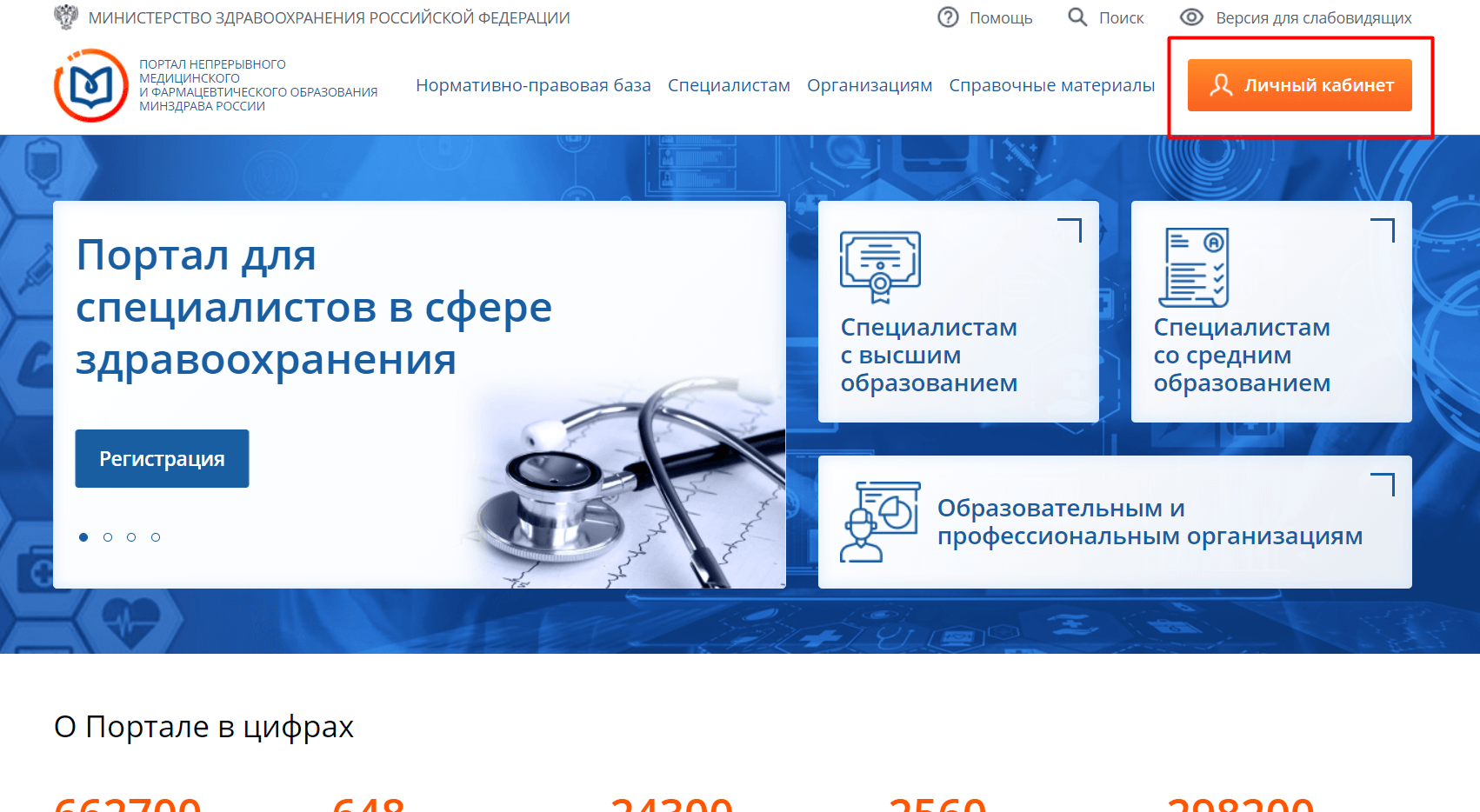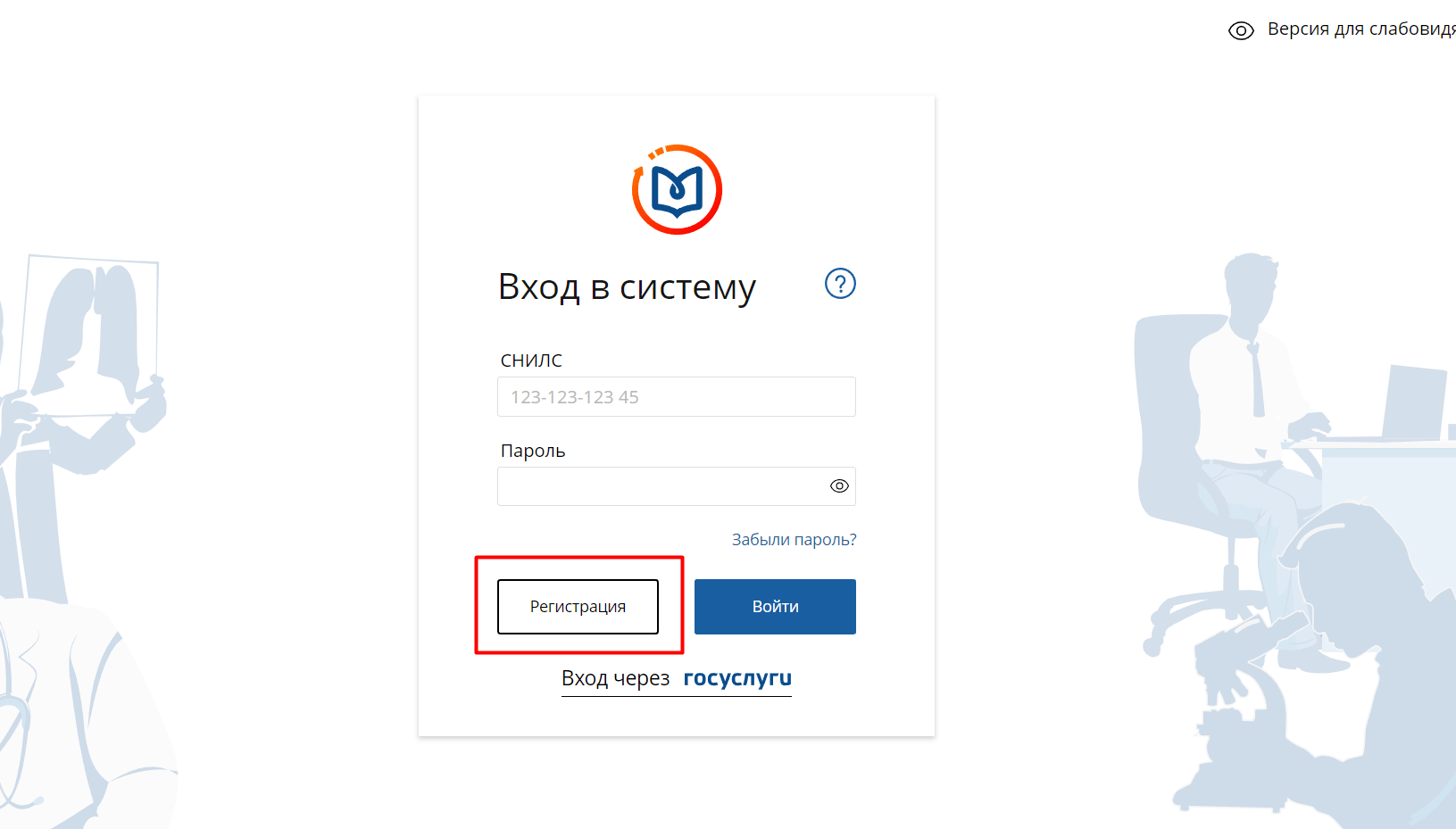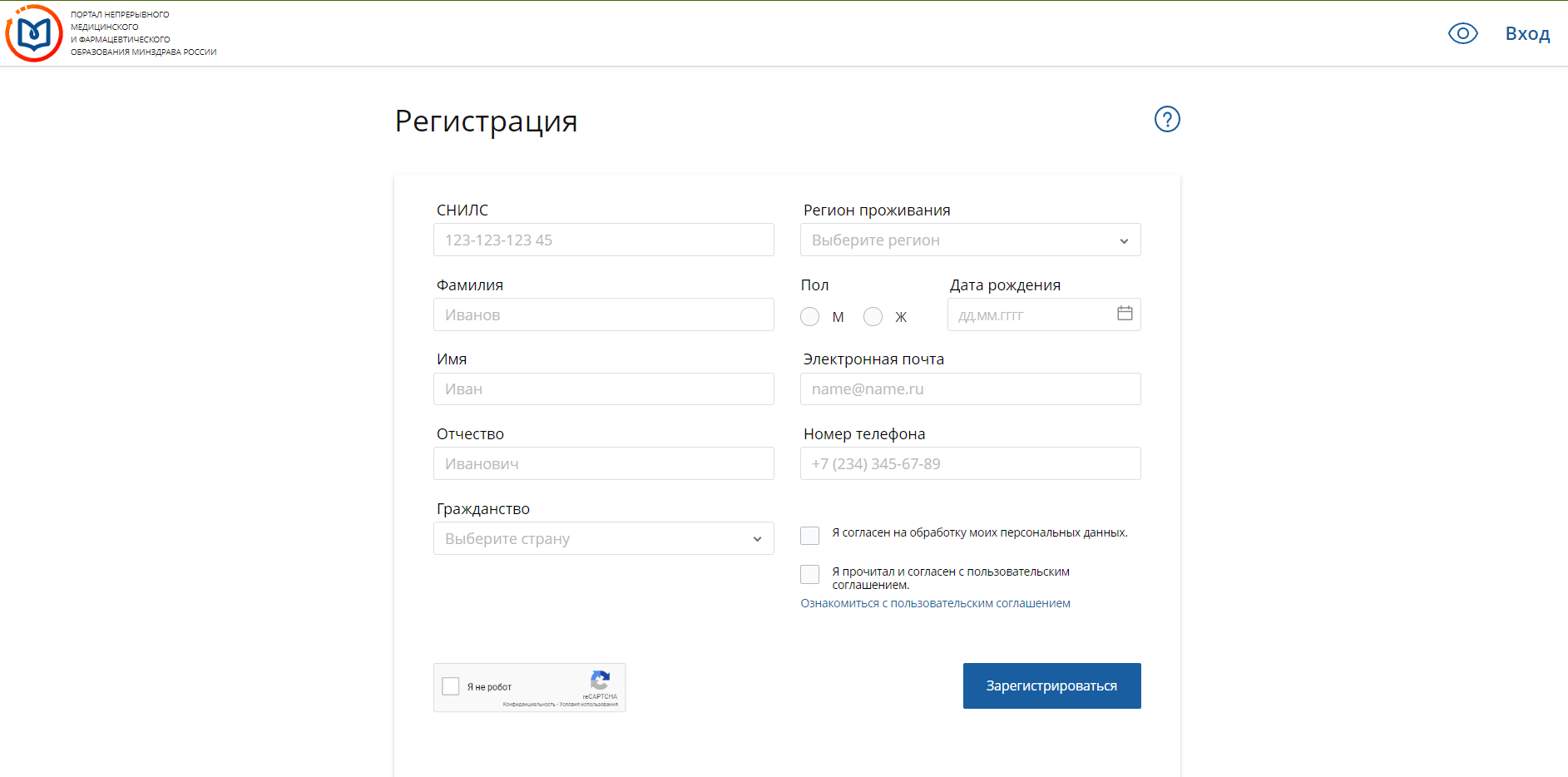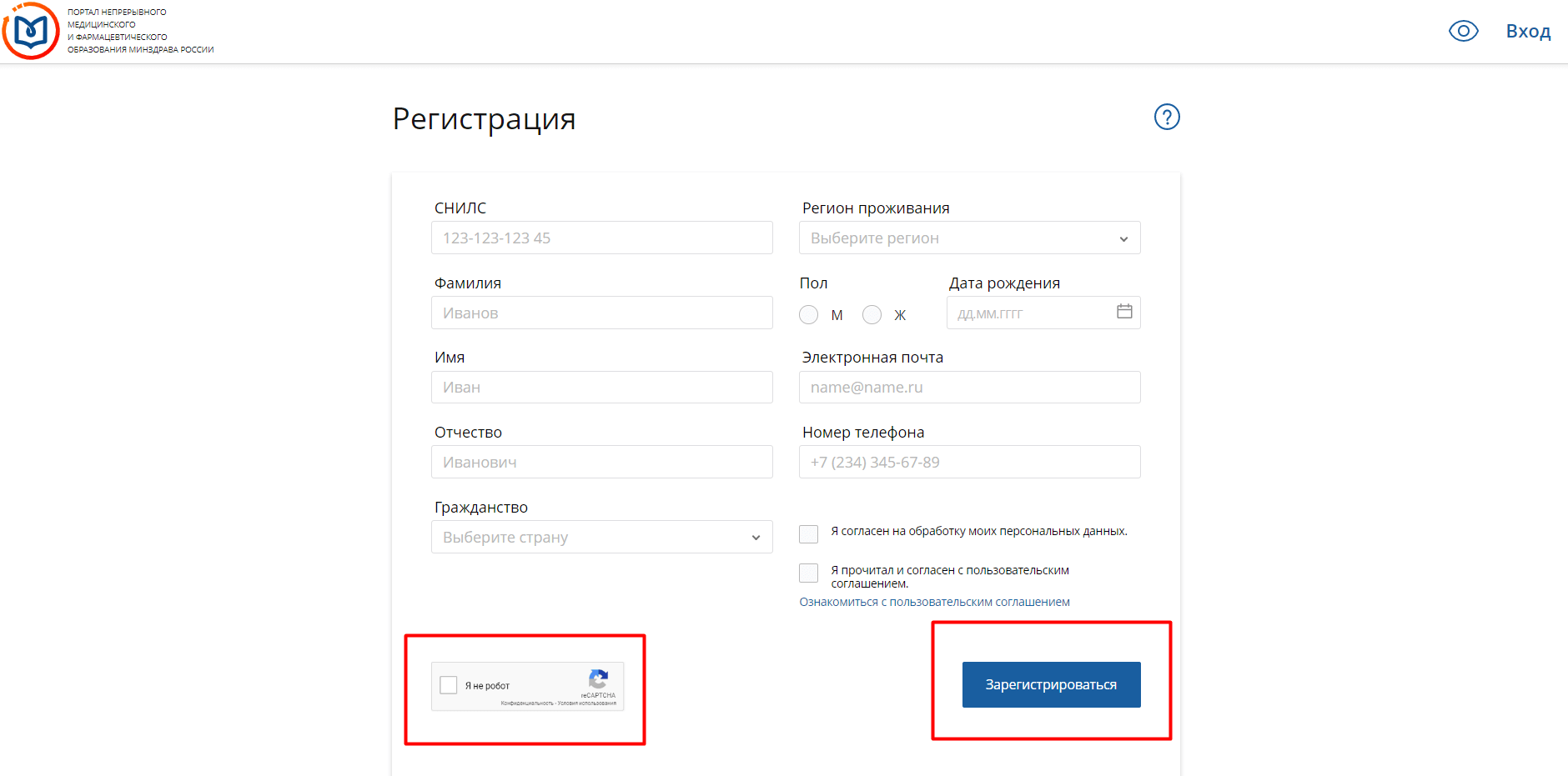Профиль пользователя на Портале непрерывного медицинского и фармацевтического образования Минздрава России
На странице редактирования профиля Вы можете изменить свои личные данные (электронная почта, телефон, регион, дата рождения), загрузить или обновить фотографию и изменить пользовательские настройки.
Чтобы открыть страницу редактирования профиля, нажмите на пиктограмму в основном меню Портала справа. Отобразится экран «Мой профиль». Основная информация размещена в шапке: фотография (место для фотографии) профиля, контакты пользователя, а также должность и место работы согласно ФРМР (вкладка «Должности»).
Чтобы редактировать информацию о себе, нажмите кнопку «Редактировать».
Чтобы загрузить фотографию профиля, нажмите на картинку в месте для фотографии. Если Вы разрешили показывать свои данные другим пользователям на вкладке «Настройки», загруженная Вами фотография станет доступной только после того, как пройдет премодерацию (администрация Портала удостоверится в надлежащем содержании фотографии).
Вкладка «Должности»
На вкладке «Должности» содержатся сведения о Ваших должностях согласно федерального регистру медицинских работников. Если информация о Вас в ФРМР отсутствует, эта вкладка остается пустой.
Вкладка «Пятилетние циклы и документы»
Вкладка содержит:
- Сведения о документах по специальностям, загруженные из ФРМР или вручную;
- Пятилетние циклы по каждой из специальностей.
Те пятилетние циклы, которые не были активированы при работе на экране формирования пятилетних циклов при первом входе в систему, также содержатся в этом списке. Вы можете вернуть их в план обучения.
Для этого нажмите на кнопку «Начать обучение». Если в списке по указанной специальности всего один документ, то Ваш цикл сразу станет активным. Если в списке по специальности несколько подходящих документов, выберите из выпадающего списка документ, по которому будет подтвержден Ваш цикл обучения:
Чтобы отказаться от обучения на пятилетнем цикле, нажмите соответствующую кнопку.
Чтобы добавить новый документ, нажмите кнопку «Добавить документ» и укажите необходимые сведения. Чтобы подтвердить достоверность сведений о документе, нажмите кнопку «Подтвердить». Документ будет отмечен как подтвержденный («Подтверждено мною»).
Вкладка «Настройки»
На вкладке «Настройки» Вам доступны следующие действия:
- Изменение пароля.
- Настройки доступа других пользователей (Работодатель) к Вашим личным сведениям.
- Включение/отключение личного кабинета специалиста с высшим образованием или со средним профессиональным образованием.
Чтобы изменить пароль, укажите свой текущий пароль и дважды новый, после чего нажмите кнопку «Изменить». Пароль будет изменен. Важно! Пароль должен содержать комбинацию символов, состоящую из строчных и прописных (заглавных) букв и цифр.
Чтобы применить настройки, нажмите кнопку «Сохранить».
«Мои награды»
Справа от основных данных профиля находится перечень «наград» — так называются визуальные обозначения некоторых достижений пользователей Портала. При наведении мыши на награду появляется описание достижения. Ниже приводится описание некоторых наград.
Личный кабинет на Едуросминздрав.ру

Портал НМО Минздрава России – специализированный ресурс для специалистов в сфере здравоохранения. Он создан с целью реализации возможности непрерывного совершенствования и расширения профессиональных навыков медицинских работников, фармацевтов. На портале хранятся обширная база образовательных материалов от ведущих сообществ и научных центров. Личный кабинет едуросминздрав.ру позволяет использовать все возможности непрерывного медицинского образования. Для использования сервиса необходимо предварительно зарегистрироваться. В статье приводятся подробные инструкции, как это сделать.
Вход
Вход в Личный кабинет портала МНО министерства здравоохранения РФ осуществляется по следующей схеме:
- Перейдите на официальный сайт образовательного проекта – https://www.edu.rosminzdrav.ru/.
- В верхней части страницы кликните «Личный кабинет».
- Выберите вариант Личного кабинета – для специалистов с высшим или средним образованием.
- Выберите один из вариантов авторизации – с помощью СНИЛС или электронной почты.
- Укажите СНИЛС (электронную почту) и пароль.
- Нажмите «Войти».
На заметку:
Прямая ссылка для перехода в ЛК – https://nmfo-vo.edu.rosminzdrav.ru/.
В ЛК НМО можно войти и через портал Госуслуг. Внизу страницы, где происходит авторизация пользователей, нажмите соответствующую кнопку. Подтвердите вход в свою учетную запись, после чего система автоматически перенаправит в ЛК. Для авторизации через Госуслуги также можете использовать ссылку https://nr.egisz.rosminzdrav.ru.
Регистрация
Для регистрации в ЛК НМО от Росминздрава выполните следующее:
- Перейдите на портал непрерывного обучения – https://edu.rosminzdrav.ru/.
- В верхней части страницы нажмите «Личный кабинет» и выберите свое образование – высшее, среднее.
- Откроется страница, где происходит авторизация пользователей. Внизу формы нажмите «Регистрация».
- Заполните открывшуюся регистрационную форму. Укажите гражданство, регион проживания (выбираются из выпадающего списка), Ф. И. О., СНИЛС, дату рождения, пол. Обязательно впишите контактный номер телефона и электронную почту.
- Поставьте галочки, что согласны с обработкой своих данных и ознакомились с пользовательским соглашением.
- Поставьте отметку «Я не робот».
- Нажмите «Зарегистрироваться».
- На указанный во время регистрации e-mail поступит логин и пароль, с помощью которых можно заходить в ЛК.
На заметку:
Чтобы сразу перейти к регистрации в ЛК, используйте ссылку https://nmfo-vo.edu.rosminzdrav.ru/#/registration.
Восстановление доступа
При потере пароля от ЛК придерживайтесь следующей инструкции, чтобы восстановить доступ:
- На странице, где происходит авторизация, нажмите «Забыли пароль?».
- Введите СНИЛС или электронную почту.
- Поставьте галочку «Я не робот».
- Нажмите «Восстановить».
- Новый пароль будет сформирован автоматически. Вместе с логином ищите его в письме от системы NMO во входящих своей электронной почты.
На заметку:
Прямая ссылка для перехода к восстановлению ЛК – https://nmfo-vo.edu.rosminzdrav.ru/#/password-recovery.
Как поменять пароль и электронную почту
В ЛК НМО без проблем можно поменять пароль и электронную почту, которая связана с учетной записью пользователя. Чтобы это сделать, придерживайтесь инструкции:
После входа в ЛК перейдите в раздел «Мой профиль», выбрав соответствующий значок в верхней части страницы.
- Перейдите во вкладку «Настройки».
- Для смены пароля введите старую, после чего новую комбинацию.
- Для смены электронной почты в левой части страницы кликните «Редактировать».
- Откроется окно, в котором введите новую почту.
На заметку:
Также в настройках профиля можно поменять номер телефона, выбрать другой регион проживания, добавить фото пользователя.
Возможности
Основная функция портала Nmorosminzdrav – организация и учет образовательной активности. Врачи, младший медперсонал и фармацевты с помощью сайта могут выполнить следующее:
- выбрать для себя образовательную программу и использовать ее для повышения квалификации;
- подать заявку на обучение в выбранном направлении;
- сформировать индивидуальный план обучения;
- проходить профессиональное анкетирование;
- найти образовательное мероприятие и записаться на него;
- изучать образовательные модули и набирать баллы НМО;
- получать рекомендации по обучению;
- проходить тестирование для самоконтроля полученных знаний;
- формировать собственное портфолио.
ЛК на Edurosminzdrav присутствует удобный интерфейс для поиска необходимых курсов. Их можно отсортировать по определенному принципу – длительность, сроки обучения и прочие. Первоначально пользователям во вкладке «Формирование траектории» рекомендуется пройти профессиональное тестирование. Это поможет определиться с проблемными темами и более глубоко изучить их. После прохождения курсов также можно пройти тестирование для самоконтроля полученных знаний.
Мобильное приложение
ЛК портал непрерывного образования от Минздрава работает и в виде мобильного приложения. Оно может использоваться для организации и проведения дистанционного обучения, подходит для составления индивидуального плана, портфолио. Для скачивания приложения используйте следующие ссылки:
| Андроид | Айфон |
| https://play.google.com/store/apps/detamp=ru&gl=US | https://apps.apple.com/ru/ap1450380925 |
Вопрос-ответ
Как осуществить синхронизацию ЛК на портале НМО и https://www.sovetnmo.ru/?
Для начала войдите в ЛК на сайте https://edu.rosminzdrav.ru/. Внизу страницы пользователя найдите раздел «Мой профиль», где перейдите пункт «Настройки». Нажмите «Хочу синхронизировать…», после чего укажите логин и пароль от учетной записи на портале https://sovetnmo.ru/.
Во время регистрации на портале Росминздрав.еду указал неправильную фамилию. Как исправить ошибку?
Чтобы поменять в учетной записи фамилию, обратитесь в службу технической поддержки портала. К сообщению необходимо прикрепить качественно сделанную сканированную копию СНИЛС. Также следует указать правильные данные, которые должны быть сохранены в профиле.
Телефон горячей линии
Для решения вопросов, связанных с работой на портале непрерывного образования, используйте следующие контакты:
| Электронная почта | support@edu.rosminzdrav.ru |
| Обратная связь | http://edu.rosminzdrav.ru/voprosy-otvety/help/#cz309 |
-
Embedded video
-
Embedded video
-
Embedded video
-
Embedded video
Как зарегистрироваться на порталах НМО Минздрава России?
Итак, вы решили обучаться по системе НМО. Добро пожаловать!
Чтобы начать обучение, вам необходимо зарегистрироваться на двух сайтах: сайте Совета НМО и Портале непрерывного медицинского и фармацевтического образования Минздрава России.
Первая площадка – сайт Координационного совета по развитию непрерывного медицинского и фармацевтического образования Минздрава России (http://www.sovetnmo.ru/). Он полностью посвящен теме непрерывного медицинского образования. На нем вы найдете необходимую информацию об электронных модулях и учебных мероприятиях, за прохождение которых вы будете получать образовательные кредиты.
Второй сайт – это Портал непрерывного медицинского и фармацевтического образования Минздрава России (https://edu.rosminzdrav.ru/), он служит площадкой для выбора электронных модулей, учебных мероприятий и дополнительных профессиональных программ повышения квалификации непрерывного образования и регистрации на участие в них.
Регистрация на данных сайтах является обязательной процедурой для участников системы непрерывного медицинского образования, то есть лиц, получивших сертификаты специалиста или свидетельства об аккредитации специалиста после 01.01.2016 года. После регистрации на обоих сайтах необходимо синхронизировать личные кабинеты. Синхронизация нужна для того, чтобы ваше участие в образовательных мероприятиях (конференциях, семинарах, мастер-классах, вебинарах) после учета на сайте sovetnmo.ru также отображалось в образовательном портфолио на портале edu.rosminzdrav.ru.
Как зарегистрироваться в системе НМО?
Для регистрации в системе НМО необходимо войти в личный кабинет сайта Совета НМО и портала НМиФО Минздрава России.
Регистрация на сайте Совета НМО
- Зайдите на главную страницу портала http://www.sovetnmo.ru/
2. Нажмите на иконку с символическим изображением человека в верхнем правом углу. Это кнопка регистрации и доступа в личный кабинет сайта.
3. Когда вы нажмете на кнопку, всплывет окно для входа в личный кабинет. Если он у вас уже есть, введите логин и пароль. Если у вас нет личного кабинета, нажмите на кнопку “регистрация”. Перед началом регистрации проверьте доступ к вашей электронной почте — он понадобится вам при регистрации.
4. Заполните все необходимые поля для регистрации и нажмите на кнопку «Зарегистрироваться». После этого на вашу электронную почту придет код активации.
5. Всего за 4 простых шага и вы зарегистрировались на сайте Совета НМО. Процедура регистрации на портале прошла успешно.
Как зарегистрироваться на портале НМиФО Минздрава России?
Регистрация на этом сайте займет немного больше времени, мы опишем каждый последующий шаг для вас.
- Зайдите на главную страницу портала https://edu.rosminzdrav.ru/
2. В правом верхнем углу расположена оранжевая кнопка “Личный кабинет”, нажмите на нее.
3. Нажав на кнопку, вы перейдете в окно личного кабинета. Если у вас уже есть личный кабинет, введите номер СНИЛС и пароль. Если у вас нет личного кабинета на этом сайте, нажмите на кнопку “регистрация”.
4. Перед вами откроется страница с формами для ввода данных.
5.Вам нужно заполнить следующие поля:
- номер СНИЛС (указывайте реальный номер, так как это ваш идентификатор);
- фамилия;
- имя;
- отчество;
- пол;
- гражданство
- регион проживания
- пол
- дата рождения;
- адрес электронной почты (проверьте доступ к почте, которую планируете указать, так как на нее будет выслан пароль для входа на портал);
- номер действующего телефона
Важно!
- Проверьте правильность введенных данных, так как после их сохранения изменить ФИО, дату рождения и номер СНИЛС можно будет только через заявку в техподдержку портала.
- Проверьте, чтобы раскладка вашей клавиатуры была на русском языке.
6. Нажмите галочки рядом с полем “Я согласен на обработку моих персональных данных.” и “Я прочитал и согласен с пользовательским соглашением.” С ним можно ознакомиться по ссылке https://nmfo-vo.edu.rosminzdrav.ru/assets/docs/user_terms.pdf
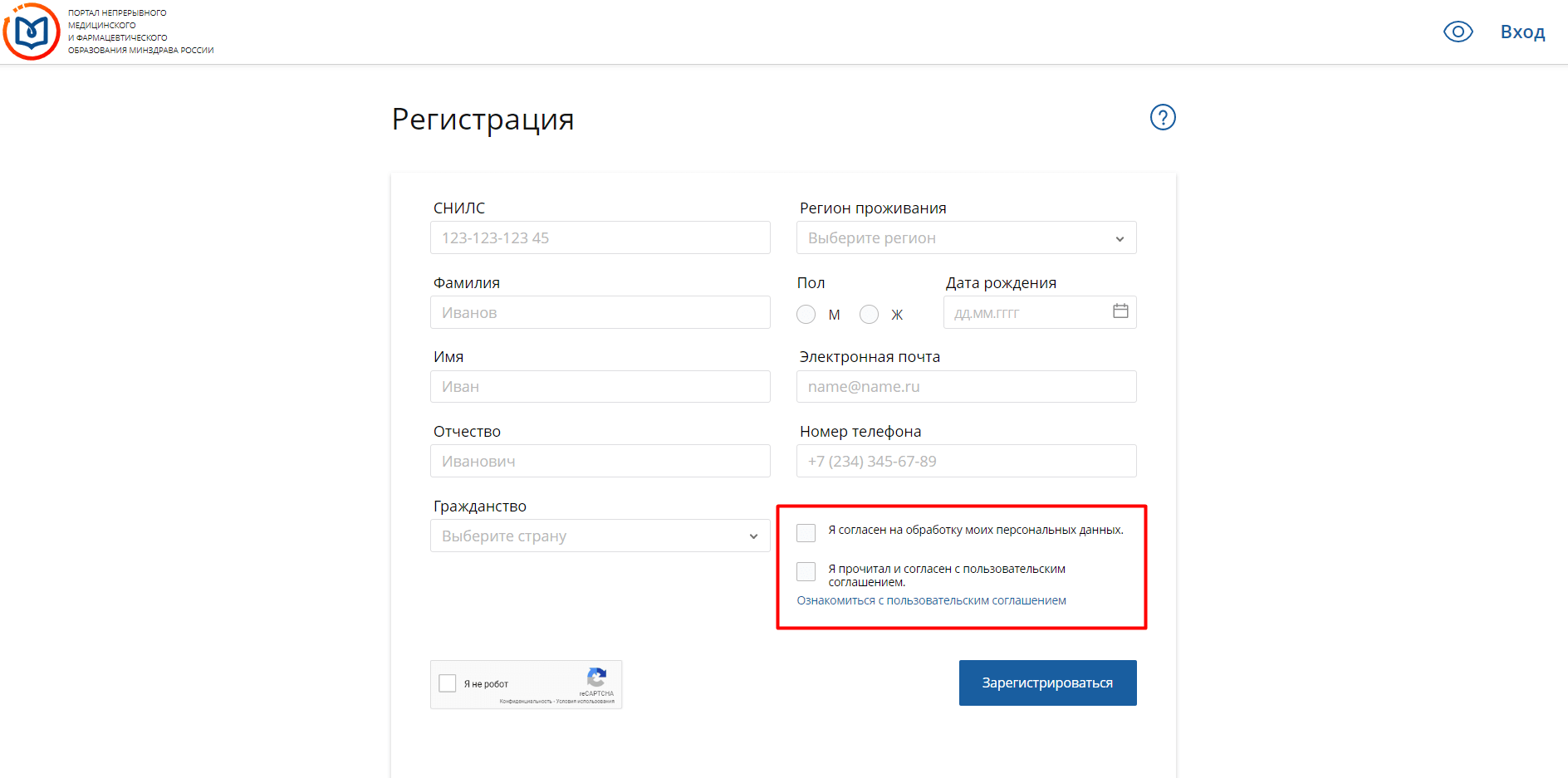
7. После заполнения формы регистрации проверьте правильность заполненных данных и нажмите галочку «Я не робот». После успешного выполнения задания галочка станет зеленой. Нажмите кнопку «зарегистрироваться».
8. Далее вы увидите уведомления об успешной регистрации на портале. Данные для входа будут отправлены на электронную почту, указанную вами при регистрации.
9. Зайдите в ваш почтовый ящик и скопируйте или введите вручную логин и пароль для входа на портал (не допускайте пробелов в пароле).
Готово! Теперь вы можете проходить обучение и формировать свое образовательное портфолио.
Видео-инструкция по регистрации